最近有朋友告诉我,自己的win10电脑在打印时出现了记事本已停止工作的错误提示,在win10系统中打印文件出现这样的现象是由于打印机的设置不当导致的,那么win10系统记事本打印出现已停止工作该怎么办呢?别着急,这就给大家分享。

win10记事本已停止工作解决步骤:
1、打开控制面板;
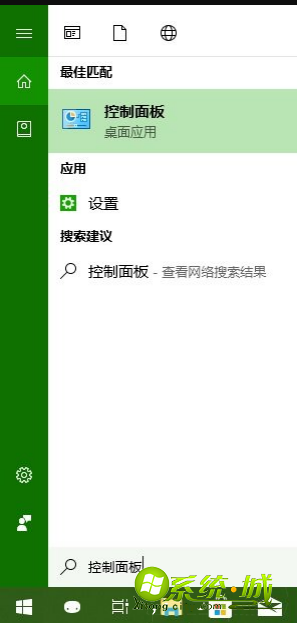
2、将查看方式修改为“大图标”,在下面点击打开“设备和打印机”;

3、在当前使用的打印机上单击右键,选择“打印机属性”;

4、找到输出尺寸:默认是匹配页面尺寸。改为:A4(具体的纸张大小);
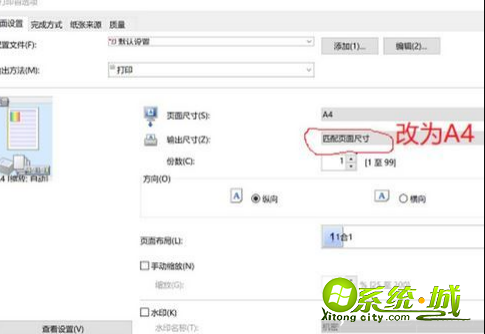
好了,以上就是我整理的关于win10记事本已停止工作的解决办法,出现此问题的朋友们赶紧按照我上面的步骤一步步来操作吧,相信一定可以解决此问题。


 当前位置:
当前位置: